Создание копий
В этом разделе рассматривается основная процедура стандартного копирования.
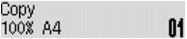
-
Нажмите кнопку КОПИРОВАТЬ (COPY).
Отобразится экран ожидания копирования.
 Примечание.
Примечание.-
Если значение ВКЛ (ON) выбрано для параметра Копир. (Copy) в разделе ECO (2-сторонняя) (ECO (2-sided)), отображается указанный ниже экран ожидания двухстороннего копирования. Можно копировать две страницы документа или двухстороннюю страницу на две стороны одного листа.
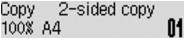
Выполните приведенные ниже операции для временного отключения двухстороннего копирования.
-
Нажмите кнопку Меню (Menu).
-
Кнопкой

 выберите 2-сторонняя (2-sided) и нажмите кнопку OK.
выберите 2-сторонняя (2-sided) и нажмите кнопку OK. -
Кнопкой

 выберите ВЫКЛ (OFF) и нажмите кнопку OK.
выберите ВЫКЛ (OFF) и нажмите кнопку OK.
Если двухстороннее копирование не используется по умолчанию, измените значение параметра копирования из ECO (2-сторонняя) (ECO (2-sided)).
-
-
-
Разместите оригинал документа на стекле рабочей поверхности или в УАПД.
-
Подтвердите размер страницы и увеличение.
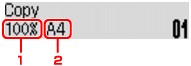
-
Увеличение
-
Размер стр.
 Примечание.
Примечание.-
Для изменения или подтверждения размера страницы, увеличения и других параметров нажмите кнопку Меню (Menu) и затем используйте кнопку

 для отображения нужного параметра.
для отображения нужного параметра. -
Нажмите кнопку КОПИРОВАТЬ (COPY), чтобы сбросить увеличение до 100%.
-
-
С помощью кнопки
 (-)
(-)  (+) или цифровых кнопок укажите количество копий.
(+) или цифровых кнопок укажите количество копий. -
Нажмите кнопку Цветной (Color) для цветного копирования или кнопку Черный (Black) для черно-белого.
Устройство начинает копирование.
По завершении копирования снимите оригинал со стекла рабочей поверхности или извлеките из отверстия для выхода документов.
 Внимание!
Внимание!-
При загрузке оригинала на стекло рабочей поверхности не открывайте крышку сканера и не убирайте оригинал документа, пока на экране отображается сообщение Сканир... (Scanning...).
-
При загрузке оригинала в УАПД не перемещайте оригинал документа до завершения процесса копирования.
 Примечание.
Примечание.-
Для отмены копирования нажмите кнопку Стоп (Stop).
-
При размещении оригинала на стекле рабочей поверхности можно добавить задание копирования во время выполнения печати.
-
Добавление задачи копирования (Резервировать копию)
При размещении оригинала на стекле рабочей поверхности можно добавить задание копирования во время выполнения печати (Резервировать копию).
Приведенный ниже экран отображается, когда можно резервировать копию.
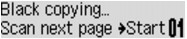
Положите оригинал на стекло рабочей поверхности и нажмите ту же кнопку (Цветной (Color) или Черный (Black)), которая была нажата ранее.
 Внимание!
Внимание!
-
При загрузке оригинала на стекло рабочей поверхности осторожно перемещайте крышку сканера.
 Примечание.
Примечание.
-
Если для параметра Качество изобр. (Image quality) установлено значение Высок. (High) или оригинал загружается в УАПД, добавлять задание копирования нельзя.
-
При добавлении задачи копирования нельзя изменять число копий и настройки, например размер страницы или тип носителя.
-
Если нажать кнопку Стоп (Stop) во время резервирования копии, отобразится экран выбора метода отмены копирования. Если выбрать параметр Отм. все зарез. зад. (Cancel all reserv.), затем нажать кнопку OK, можно отменить все отсканированные данные. Если выбрать Отм. посл. зарез.зад. (Cancel last reserv.), нажать кнопку OK, можно отменить последнее задание копирования.
-
При резервировании копии для документа со слишком большим количеством страниц на ЖК-дисплее может появиться сообщение Переполнение памяти (Memory is full). Нажмите OK, немного подождите, затем повторите попытку.
-
Если во время сканирования на ЖК-дисплее отображается сообщение Повторите попытку (Try again), нажмите кнопку OK, затем нажмите кнопку Стоп (Stop) для отмены копирования. Затем скопируйте документы, копирование которых не было завершено.


